ANTONIUSHAUS gGmbH
Hochheim am Main, Rüdesheim am Rhein
| Beschreibung: |
|
Ein einfaches Kurs-Diagramm zeigt das Minimum und Maximum zu einen bestimmten Zeitpunkt an. |
|
|
|
|
| Anwendung: |
|
Entwicklungen und Verläufe von Aktien, Rohstoffpreisen etc. |
|
|
|
|
| Erstellung: |
|
1. Datentabelle erzeugen: Bei einem Kurs Diagramm ist die Anordnung der Werte wichtiger als bei anderen Diagrammen, daher muss die Tabelle wie folgt auf gebaut werden. Es muss ein Datumswert vorliegen, diesem Datum muss zunächst der Eröffnungskurs, dann der maximale und minimale Tageskurs folgen. Als letzte Position steht der Schlusskurs. Für Excel 2003: 2. Diagramm einfügen: Über Einfügen/Diagramm... öffnen Sie den Diagramm Assitenten und fügen das Kursdiagramm ein. Im Anschluss wählen den Datenbereich des Diagramms aus und fahren über die Schaltfläche "weiter" fort. 3. Diagramm formatieren: In dem nächsten Fenster erhalten Sie erste Formatierungsmöglichkeiten mit denen Sie ihr Diagramm anpassen können. Nachdem Sie ihre Anpassungen vorgenommen haben, bestätigen Sie diese mit der Schaltfläche "weiter". 4. Speicherort wählen: Im letzten Schritt wird gewählt ob das Diagramm im aktuellen Tabellenblatt erzeugt werden soll oder auf einen eigenen seperaten Blatt dargestellt wird. Nach dieser Auswahl bestätigen Sie die Prozessschritte mit der Schaltfläche "Fertig stellen" Für Excel 2007: 2. Daten selektieren: Markieren Sie den Datenbereich mit Datum und den vier weitere Attributen. 3. Diagramm einfügen: Im Register "Einfügen" wählen Sie den Bereich "Andere Diagramme". In diesem Menü wäheln Sie den Diagrammtyp "Kurs" und den Untertyp "Öffnung-Höchst-Tief-Geschlossen". |
|
|
|
|
| Darstellung: |
|
|
|
|
|
|
| Beispieldatei: |
|
Excel-Tipp-Datei: Übersicht Diagramme |
|
|
|
|
| Bemerkungen: |
|
Die Anordnung der Wertepaare ist hier von sehr wichtiger Bedeutung. Zu dem müssen auch Datumswerte vorliegen. |
|
letzte Änderung Redaktion CP am 11.08.2024 |
Weitere Fachbeiträge zum Thema |
|---|
Nur registrierte Benutzer können Kommentare posten!






 Über 200 Kennzahlen aus Finanzen, Personal, Logistik, Produktion, Einkauf, Vertrieb, eCommerce und IT.
Über 200 Kennzahlen aus Finanzen, Personal, Logistik, Produktion, Einkauf, Vertrieb, eCommerce und IT.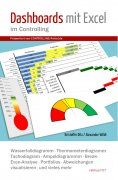 Wie erstelle ich ein Tacho- oder Ampel-Diagramm? Wie kann ich Abweichungen in Tabellen ansprechend visualisieren? Das wird Ihnen hier anschaulich erklärt.
Wie erstelle ich ein Tacho- oder Ampel-Diagramm? Wie kann ich Abweichungen in Tabellen ansprechend visualisieren? Das wird Ihnen hier anschaulich erklärt.  Viel ist zum Berichtswesen oder Reporting schon geschrieben worden. Dennoch zeigen Umfragen, dass rund 50 Prozent der Empfänger von Berichten mit dem Reporting nicht zufrieden sind. Jörgen Erichsen erklärt in diesem Buch die Bedeutung und die Handhabung des Berichtswesens speziell für kleinere Betriebe. Mit zahlreichen Beschreibungen, Beispielen und Checklisten.
Viel ist zum Berichtswesen oder Reporting schon geschrieben worden. Dennoch zeigen Umfragen, dass rund 50 Prozent der Empfänger von Berichten mit dem Reporting nicht zufrieden sind. Jörgen Erichsen erklärt in diesem Buch die Bedeutung und die Handhabung des Berichtswesens speziell für kleinere Betriebe. Mit zahlreichen Beschreibungen, Beispielen und Checklisten. Im Bereich Finanzmanagement und Controlling suchen wir für die Gruppe Unternehmenscontrolling zum nächstmöglichen Zeitpunkt – unbefristet – eine Gruppenleitung (m/w/d) Unternehmenscontrolling in Vollzeit. Sie verantworten den Aufbau und die Weiterentwicklung eines integralen Controllings... Mehr Infos >>
Im Bereich Finanzmanagement und Controlling suchen wir für die Gruppe Unternehmenscontrolling zum nächstmöglichen Zeitpunkt – unbefristet – eine Gruppenleitung (m/w/d) Unternehmenscontrolling in Vollzeit. Sie verantworten den Aufbau und die Weiterentwicklung eines integralen Controllings... Mehr Infos >>
 Wir gehören zur Josefs-Gesellschaft gAG (JG-Gruppe), einem der großen katholischen Sozialunternehmen Deutschlands mit über 10.000 Mitarbeitenden und 39 Beteiligungsgesellschaften bundesweit. In unserer Trägerschaft befinden sich Einrichtungen für Menschen mit Behinderung, Krankenh... Mehr Infos >>
Wir gehören zur Josefs-Gesellschaft gAG (JG-Gruppe), einem der großen katholischen Sozialunternehmen Deutschlands mit über 10.000 Mitarbeitenden und 39 Beteiligungsgesellschaften bundesweit. In unserer Trägerschaft befinden sich Einrichtungen für Menschen mit Behinderung, Krankenh... Mehr Infos >>
 Unsere ausgeprägte Leidenschaft für Live Entertainment, Musicals und Theateraufführungen auf höchstem Niveau ist, was uns bei Stage verbindet. Diese gemeinsame Begeisterung macht aus den vielfältigsten Mitarbeitenden in unterschiedlichsten Jobs ein hingebungsvolles Team: ein echtes „Wir“. Und das... Mehr Infos >>
Unsere ausgeprägte Leidenschaft für Live Entertainment, Musicals und Theateraufführungen auf höchstem Niveau ist, was uns bei Stage verbindet. Diese gemeinsame Begeisterung macht aus den vielfältigsten Mitarbeitenden in unterschiedlichsten Jobs ein hingebungsvolles Team: ein echtes „Wir“. Und das... Mehr Infos >>
 Sie lieben es, eigene Ideen einzubringen und möchten die Zukunft eines innovativen Familienunternehmens mitgestalten? Dann bewerben Sie sich bei uns und werden Sie Teil eines zukunftsorientierten Teams in einem inspirierenden Arbeitsumfeld. Mehr Infos >>
Sie lieben es, eigene Ideen einzubringen und möchten die Zukunft eines innovativen Familienunternehmens mitgestalten? Dann bewerben Sie sich bei uns und werden Sie Teil eines zukunftsorientierten Teams in einem inspirierenden Arbeitsumfeld. Mehr Infos >>
 Das Thalia Theater mit den Spielstätten am Alstertor und in der Gaußstraße zählt zu den führenden Sprechtheatern im deutschsprachigen Raum. Der gesellschaftspolitisch ausgerichtete Spielplan vereint Uraufführungen, Klassiker und Gastspiele sowie internationale Projekte und Festivals. Entschiedene... Mehr Infos >>
Das Thalia Theater mit den Spielstätten am Alstertor und in der Gaußstraße zählt zu den führenden Sprechtheatern im deutschsprachigen Raum. Der gesellschaftspolitisch ausgerichtete Spielplan vereint Uraufführungen, Klassiker und Gastspiele sowie internationale Projekte und Festivals. Entschiedene... Mehr Infos >>
 Die ANWR GROUP gehört zu den erfolgreichsten Handelskooperationen in Europa. Als genossenschaftlich organisierte Unternehmensgruppe vernetzen wir Hersteller und Handel, optimieren Prozesse, generieren Marketing- und Kommunikationsplattformen und entwickeln innovative Lösungen für die Zukun... Mehr Infos >>
Die ANWR GROUP gehört zu den erfolgreichsten Handelskooperationen in Europa. Als genossenschaftlich organisierte Unternehmensgruppe vernetzen wir Hersteller und Handel, optimieren Prozesse, generieren Marketing- und Kommunikationsplattformen und entwickeln innovative Lösungen für die Zukun... Mehr Infos >>
 Noerpel-Gruppe – mit einem Jahresumsatz von über 640 Millionen Euro sind wir einer der führenden Logistikdienstleister in Süddeutschland und Export-Spitzenreiter in Europa. Als Familienunternehmen mit über hundertjähriger Tradition wissen wir, dieser Erfolg kommt nicht von ungefähr. Unsere Erfolg... Mehr Infos >>
Noerpel-Gruppe – mit einem Jahresumsatz von über 640 Millionen Euro sind wir einer der führenden Logistikdienstleister in Süddeutschland und Export-Spitzenreiter in Europa. Als Familienunternehmen mit über hundertjähriger Tradition wissen wir, dieser Erfolg kommt nicht von ungefähr. Unsere Erfolg... Mehr Infos >>
 ONTRAS betreibt 7.700 Kilometer Fernleitungsnetz in Ostdeutschland. Wir transportieren Erdgas und grüne Gase zu unseren Kunden, den nachgelagerten Netzbetreibern wie Stadtwerken und Industriekunden. Über 433 Mitarbeiter*innen bringen ihr Know-how am Leipziger Hauptsitz und an 12 weiteren Standort... Mehr Infos >>
ONTRAS betreibt 7.700 Kilometer Fernleitungsnetz in Ostdeutschland. Wir transportieren Erdgas und grüne Gase zu unseren Kunden, den nachgelagerten Netzbetreibern wie Stadtwerken und Industriekunden. Über 433 Mitarbeiter*innen bringen ihr Know-how am Leipziger Hauptsitz und an 12 weiteren Standort... Mehr Infos >>







 Rollierende Liquiditätsplanung auf Wochenbasis. Mit der Excel-Vorlage „Liquiditätstool“ erstellen Sie schnell und einfach ein Bild ihrer operativen Liquiditätslage für die nächsten (bis zu 52) Wochen. Mehr Infos und Download >>
Rollierende Liquiditätsplanung auf Wochenbasis. Mit der Excel-Vorlage „Liquiditätstool“ erstellen Sie schnell und einfach ein Bild ihrer operativen Liquiditätslage für die nächsten (bis zu 52) Wochen. Mehr Infos und Download >>